SkyDrive hizmeti, Windows işletim sisteminin en yeni sürümüne derinden entegre edilmiştir. Windows 8.1, belgeleri kaydetmek için SkyDrive'ı varsayılan konumunuz olarak kullanmanıza izin verir, SkyDrive dosyalarına çevrimdışı erişim sağlar ve otomatik olarak fotoğraf rulosu klasörünüzden SkyDrive hesabınıza fotoğraf ve video yüklemenizi sağlar.

Kullanıcıların SkyDrive dosyalarına ve klasörlerine hızlı bir şekilde erişmesine yardımcı olmak için Microsoft, SkyDrive'ı Windows Gezgini'ne entegre etti ve şimdi Windows Gezgini'nin gezinti bölmesinde (sol bölmesi) görünüyor. Gezinti bölmesindeki SkyDrive klasörü dosyalarınıza ve klasörlerinize kolayca erişebilmenize rağmen, dosya / klasörlere erişmek için özel SkyDrive uygulamasını kullanmayı tercih edenler, SkyDrive klasörünü gezinti bölmesinden kaldırmak isteyebilir.
Windows 8.1, SkyDrive klasörünü gizlemek veya kaldırmak için bir seçenek sunmuyor. Yaklaşık bir ay önce, Windows Kayıt Defteri'nin varsayılan değerlerini düzenleyerek SkyDrive klasörünü Windows 8.1 Explorer'ın gezinti bölmesinden nasıl çıkartacağınızı gösterdik. Bu sefer, SkyDrive klasörünü gezinme bölmesinden kolayca kaldırmak için Kayıt Defteri'ni el ile düzenlemek zorunda kalmadan sizinle paylaşabileceğiniz harika bir yardımcı programımız var.
Bu PC Tweaker, Bu Bilgisayarı (Bilgisayar) ve Windows 8.1'deki gezinti bölmesini özelleştirmek için tasarlanmış ücretsiz bir araçtır. Bu PC Tweaker'ın yardımı ile, bu PC'de (Bilgisayar) görünen varsayılan klasör kümesini (videolar, resimler, masaüstü, belgeler ve müzik) kaldırabilir, Bu PC'ye yeni klasörler ekleyebilir ve ayrıca gezinti bölmesini özelleştirebilirsiniz. öğeleri ekleyerek veya çıkararak.
Bu PC Tweaker'ın mevcut sürümü, Windows 8.1 Explorer'ın gezinme bölmesinde görünen varsayılan SkyDrive klasörünü kaldırmanıza izin verir. SkyDrive klasörünü Windows 8.1 gezinti bölmesinden kaldırmak için aşağıdaki talimatları izleyin.
Bu PC Tweaker'ı kullanarak SkyDrive klasörü gezinti bölmesinden nasıl çıkarılır:
Adım 1: Bu PC Tweaker zip dosyasını buradan indirin. İki klasörü almak için zip dosyasını çıkarın: x86 ve x64.

Adım 2: Çalıştırdığınız Windows 8.1 sürümüne bağlı olarak, x86 veya x64 klasörünü açın ve programı başlatmak için ThisPCTweaker.exe dosyasına çift tıklayın. UAC istemini gördüğünüzde Evet düğmesine tıklayın.
Adım 3: Program başlatıldığında, gezinti bölmesi özelleştirme seçeneklerini görmek için sol üst köşede bulunan gezinti bölmesi simgesine tıklayın.
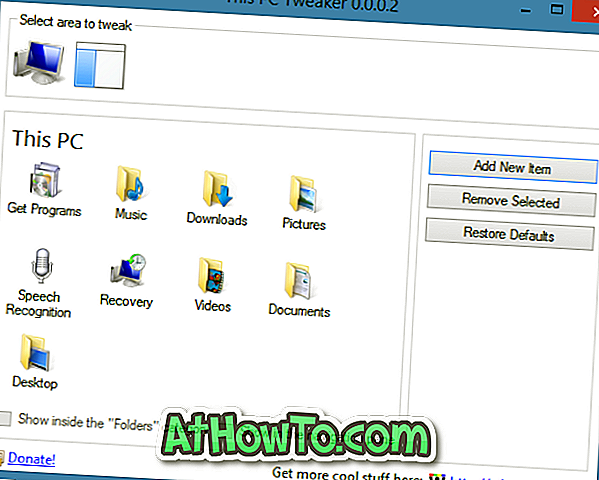
Adım 4: Burada SkyDrive klasörünü seçin ve ardından SkyDrive klasörünü gezinti bölmesinden kaldırmak için Seçileni Kaldır düğmesini tıklayın. Windows Gezgini'ni yeniden başlatmak için Gezgini Yeniden Başlat düğmesini tıklayın.
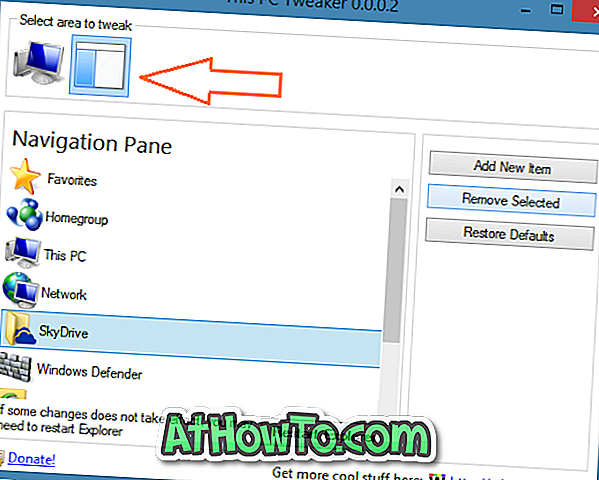
SkyDrive klasörünü geri yüklemek için, bu PC Tweaker'ı tekrar açın, gezinti bölmesi özelleştirme bölümüne geçin, Yeni öğe ekle'ye tıklayın, SkyDrive'ı arayın ve Ekle'ye tıklayın.

Bu kadar!














